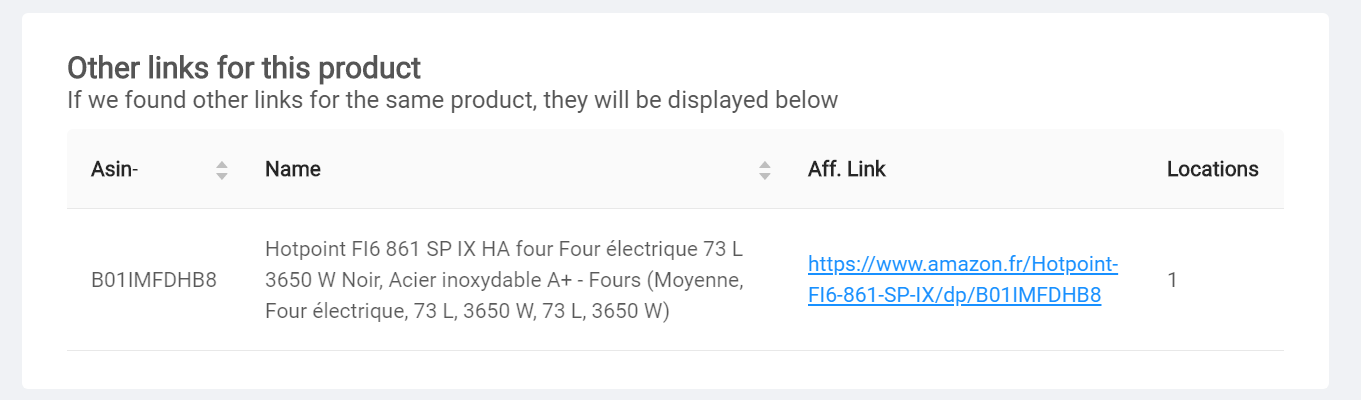Création de compte
ÉTAPE 1: CRÉER UN COMPTE
Allez sur ClickClickBankBank.com, choisissez votre forfait et rentrez les informations demandées.
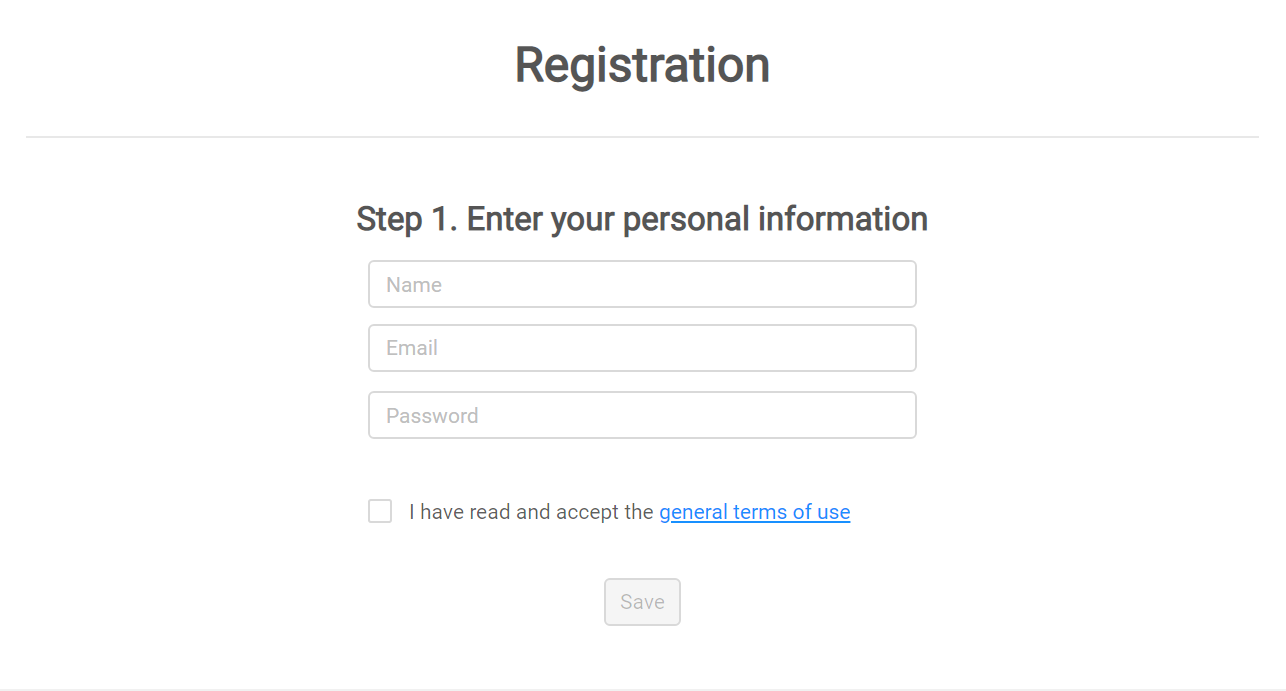
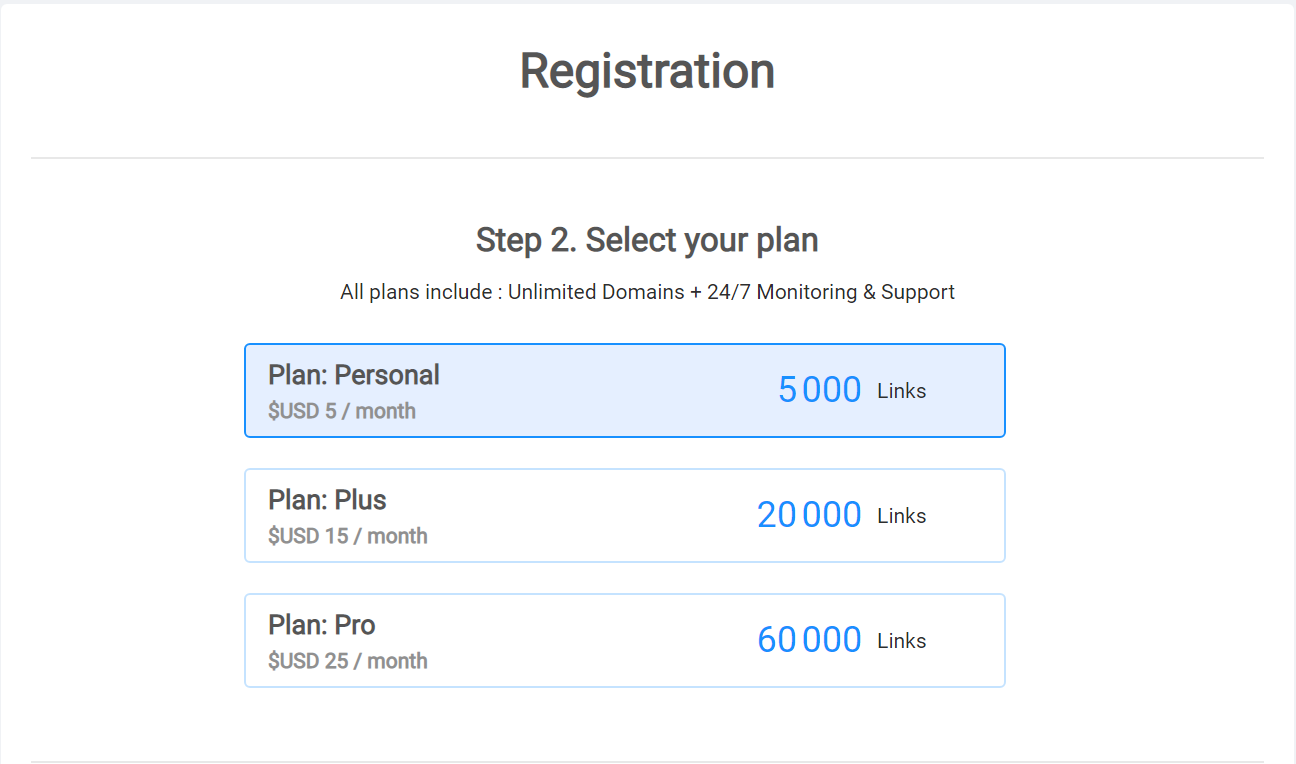
Une fois cette étape effectuée, vous recevrez un courriel de confirmation.
ÉTAPE 2: API AMAZON PRODUCT ADVERTISING
- Enregistrez vous pour utiliser l’API Amazon Product Advertising depuis votre compte Partenaires.
- Créez vos identifiants API
- Sauvegardez les sur votre ordinateur
ÉTAPE 3: CRÉEZ UN NOUVEAU SCAN
Cliquez sur le bouton “Nouveau Scan” en haut à droite de votre Tableau de bord.
Remplissez le formulaire:
- Domaine: URL à vérifier
- Clé API Amazon
- Clé Secrète Amazon
- Pays Amazon: Sélectionnez le pays Amazon lié à votre clé API.
- ID Partenaire: Sans ID partenaire, vos liens ne sont pas reliés à votre compte et vous ne toucherez pas de commissions. Cet ID doit être sous la forme ccbb-21 (les 2 derniers chiffres peuvent différer selon le pays)
- Cloaking: Si vous utilisez un plugin de cloaking de vos liens (AAWP ou EasyAzon par exemple), veuillez intégrer la structure de vos liens ici. Si vous utilisez par exemple https://monsite.com/go/super-produit-amazon, entrez dans le champ https://monsite.com/go/ comme ça nous saurons que ce sont des liens d’affiliation Amazon. Merci de laisser vide si vous n’utilisez pas de cloaking.
Et c’est tout !
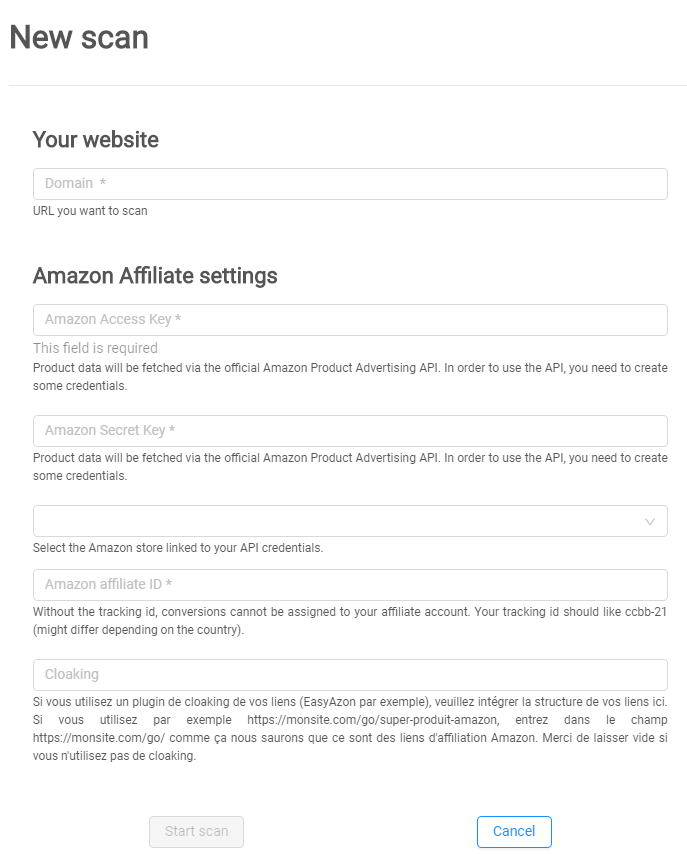
Vous serez ensuite redirigé vers votre Tableau de Bord, et vous pourrez suivre la progression du scan toutes les 15 secondes.
Rapports détaillés
Une fois votre scan terminé, vous aurez accès à plusieurs rapports.
SOMMAIRE
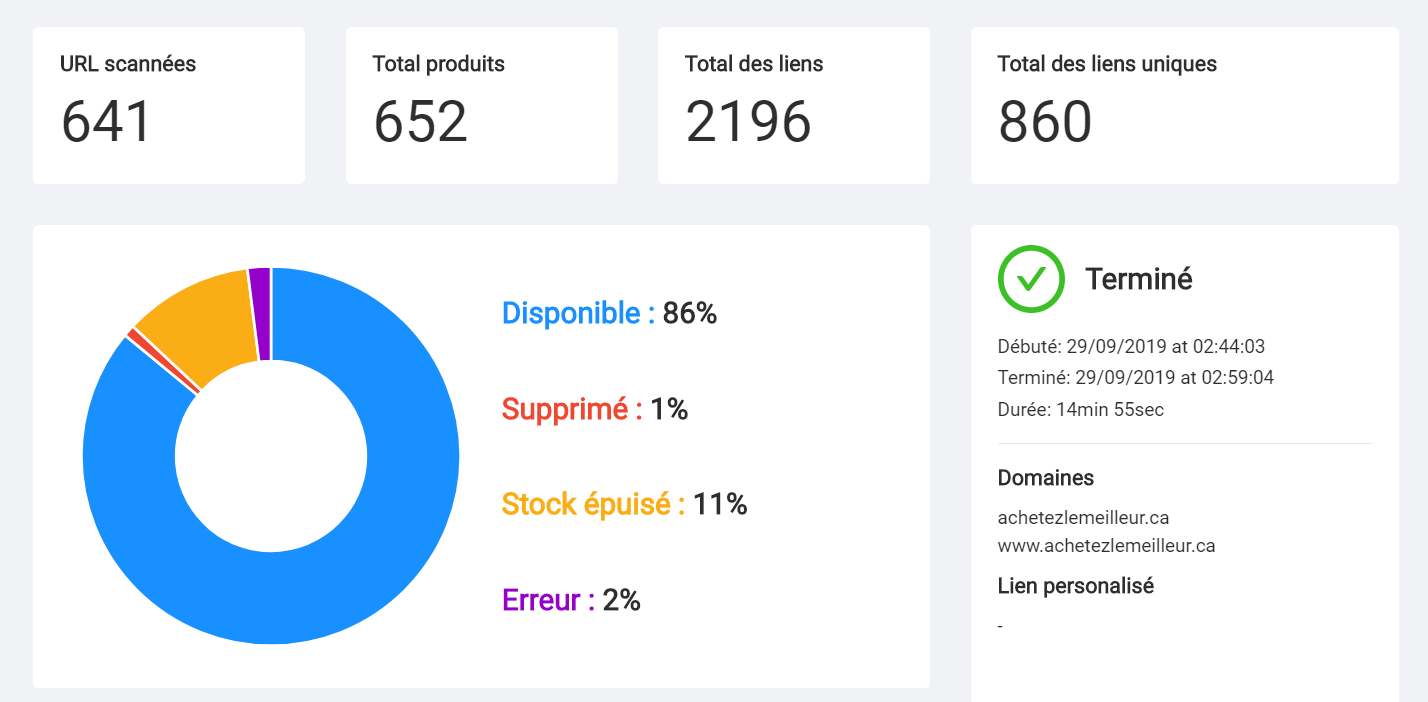
- URLs scannées : C’est le nombre d’URL que nous avons trouvées. Dépendant de votre structure technique de site, cela peut correspondre à votre nombre de pages ou non.
- Total produits : Le nombre de produits Amazon scanné.
- Total des liens : Le nombre de liens d’affiliation Amazon scannés.
- Total des liens uniques : Le nombre de liens d’affiliation Amazon dédupliqués, une fois tous les doublons supprimés.
Sur le diagramme graphique vous trouverez un bilan de votre dernier scan :
- Disponible: Le pourcentage de produits Amazon en stock.
- Supprimé: Le pourcentage de produits supprimés du site Amazon (erreur 404).
- Stock épuisé: Le pourcentage de produits Amazon en rupture de stock.
- Erreur: Le pourcentage de produits retournés avec une erreur par l’API. Parfois l’API Amazon renvoie une erreur pour certains produits, si vous avez un pourcentage élevé merci de nous contacter.
RAPPORT DE SCAN
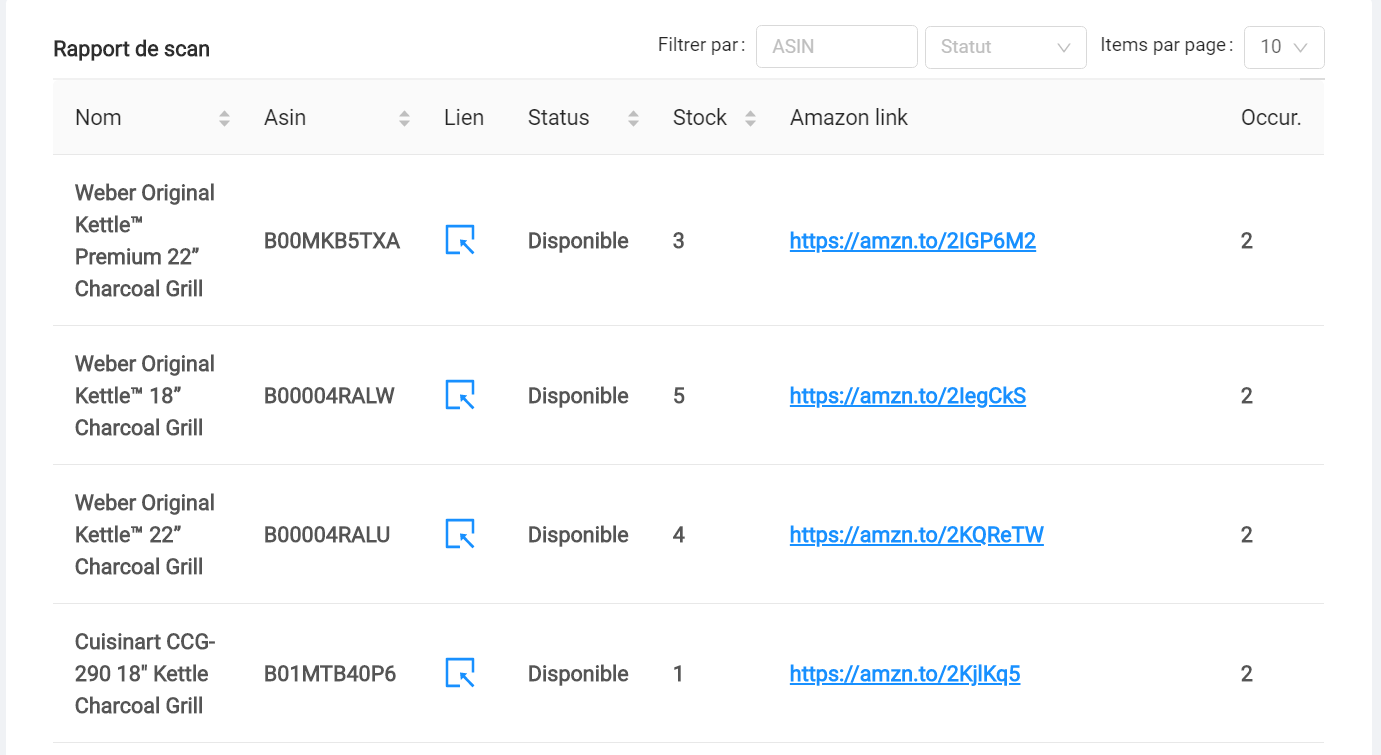
- Filtrer par ASIN : Entrez n’importe quel ASIN et vérifiez son statut immédiatement.
- Trier par : Vous pouvez filtrer par le statut de produit suivant : Disponible, Supprimé, En rupture de stock, Erreur.
- Nom : Nom du produit tel qu’indiqué sur Amazon
- ASIN : Code produit d’Amazon
- Lien : Lien direct vers la page produit Amazon
- Statut : Statut du produit tel qu’indiqué dans l’API Amazon Product Advertising
- Stock : Inventaire disponible comme indiqué dans l’API Amazon Product Advertising.
- Lien Amazon : Lien affiché sur votre site web
RAPPORT DE LIENS
Lorsque vous cliquez sur un lien depuis votre rapport de scan, vous pouvez avoir accès à des informations plus détaillés sur celui-ci.
La première partie de ce rapport vous donnera les informations suivantes :
- Nom du produit relié au lien
- Son statut d’inventaire
- Le stock disponible
- Son ASIN
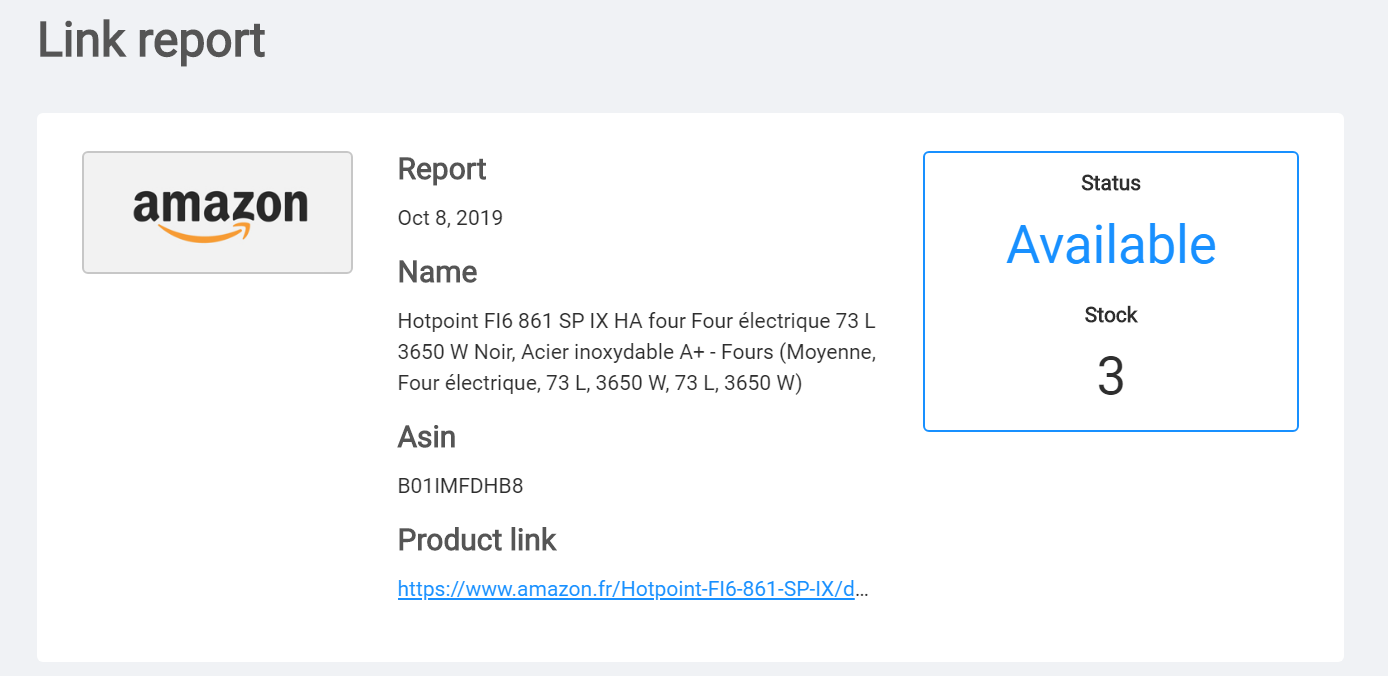
Vous aurez aussi accès à des informations complémentaires pour être sûr de modifier toutes les pages et les liens concernés si besoin :
- Date du scan
- Domaine
- Pages contenant le lien. Si plusieurs pages contiennent ce lien elles seront listées ici
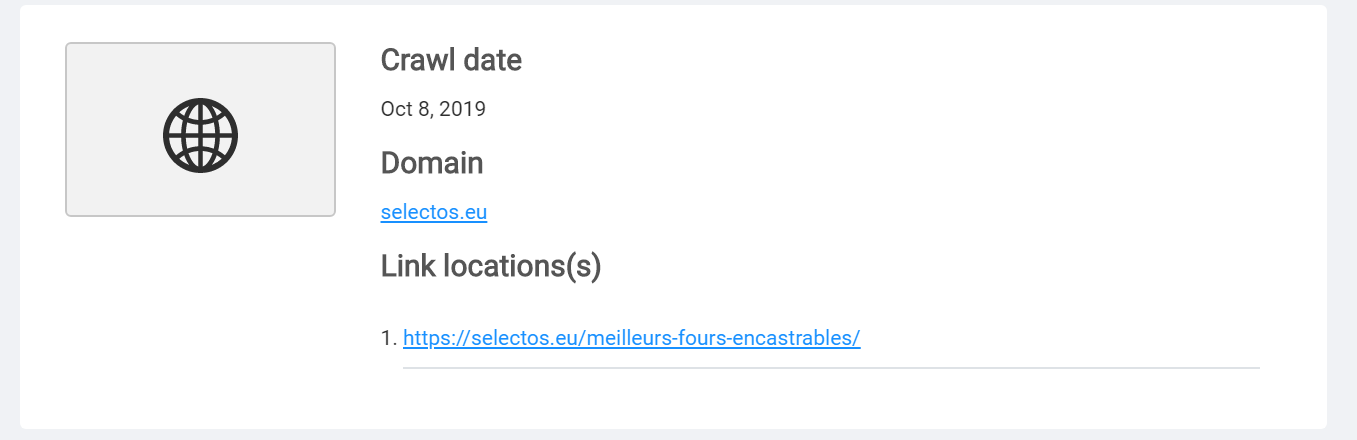
Par ailleurs, si d’autres liens pour le même produit sont détectés, ils seront listés dans cette dernière section du rapport.